Як спілкуватися в чаті в Outlook Web App
Досліджуйте, як ефективно спілкуватися в чаті з колегами в Outlook Web App. Дізнайтеся про покрокову інструкцію та нові можливості для підвищення продуктивності.
Одним із корисніших способів використання списку на інформаційних панелях і звітах Excel є керування кількома діаграмами за допомогою одного селектора. Наведений нижче малюнок ілюструє приклад цього. Оскільки вибір регіону зроблено у списку, усі три діаграми отримують дані для цього регіону, налаштовуючи діаграми відповідно до зробленого вибору.
На щастя, все це робиться без коду VBA, лише кількох формул і списку.
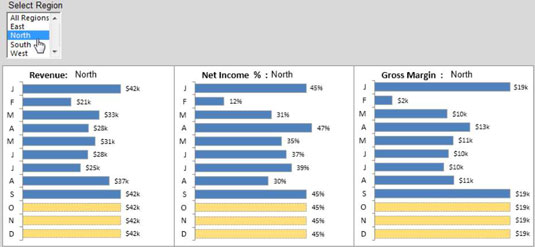
Щоб створити цей приклад, почніть з трьох необроблених наборів даних — як показано на наступному малюнку — які містять три категорії даних: доходи, % чистого доходу та валову маржу. Кожен набір даних містить окремий рядок для кожного регіону, включаючи рядок для всіх регіонів.
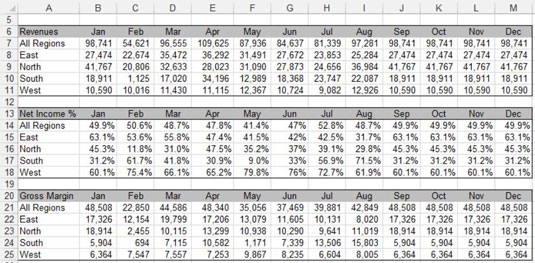
Потім ви додаєте поле зі списком, яке виводить номер індексу вибраного елемента в клітинку P2, як показано на наступному малюнку.
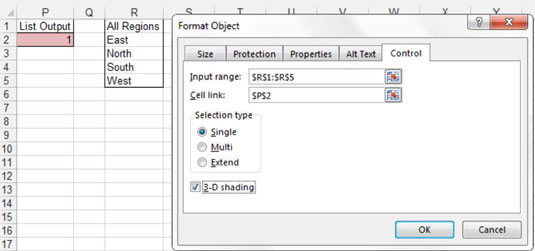
Далі створіть проміжну таблицю, яка складається з усіх формул. У цій проміжній таблиці ви використовуєте функцію ВИБІР Excel, щоб вибрати правильне значення з таблиць необроблених даних на основі вибраного регіону.
У Excel функція ВИБІР повертає значення із зазначеного списку значень на основі вказаного номера позиції. Наприклад, формула CHOOSE(3,”Red”, “Yellow”, “Green”, “Blue”) повертає зелений, оскільки зелений є третім пунктом у списку значень. Формула CHOOSE(1, «Червоний», «Жовтий», «Зелений», «Синій») повертає червоний.
Як ви можете бачити на наступному малюнку, формула ВИБІР отримує номер цільової позиції з комірки P2 (комірки, де поле зі списком виводить номер індексу вибраного елемента), а потім узгоджує цей номер позиції зі списком наданих посилань на клітинку. Посилання на клітинки надходять безпосередньо з таблиці необроблених даних.
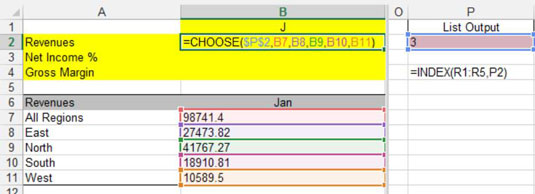
У прикладі, показаному на малюнку вище, дані, які будуть повернуті за допомогою цієї формули CHOOSE, становлять 41767. Чому? Оскільки клітинка P2 містить число 3, а третє посилання на клітинку у формулі CHOOSE — це клітинка B9.
Ви вводите формулу ВИБІР такого ж типу в стовпець Jan, а потім копіюєте її, як показано на наступному малюнку.

Щоб перевірити, чи працюють ваші формули, змініть значення комірки P2 вручну, ввівши 1, 2, 3, 4 або 5. Коли формули запрацюють, залишається лише створити діаграми за допомогою проміжної таблиці.
Якщо такі функції Excel, як ВИБІР або ІНДЕКС, вас трохи лякають, не хвилюйтеся. Існують буквально сотні способів використовувати різні комбінації елементів керування формою та функцій Excel для створення інтерактивних звітів. Немає встановлених правил щодо того, які елементи керування формою чи функції Excel потрібно використовувати у моделі.
Почніть із базових удосконалень вашої інформаційної панелі, використовуючи елементи керування та формули, які вам зручні. Потім поступово спробуйте ввести деякі складніші елементи керування та функції. Маючи трохи уяви та креативності, ви можете взяти основи та налаштувати власні динамічні інформаційні панелі.
Досліджуйте, як ефективно спілкуватися в чаті з колегами в Outlook Web App. Дізнайтеся про покрокову інструкцію та нові можливості для підвищення продуктивності.
Як заборонити Microsoft Word відкривати файли в режимі лише для читання в Windows. Microsoft Word відкриває файли в режимі лише для читання, що робить неможливим їх редагування? Не хвилюйтеся, методи наведено нижче
Як виправити помилки під час друку неправильних документів Microsoft Word Помилки під час друку документів Word зі зміненими шрифтами, безладними абзацами, відсутнім текстом або втраченим вмістом є досить поширеними. Однак не варто
Якщо ви використовували перо або маркер для малювання на слайдах PowerPoint під час презентації, ви можете зберегти малюнки для наступної презентації або стерти їх, щоб наступного разу, коли ви показуватимете їх, розпочали з чистих слайдів PowerPoint. Дотримуйтесь цих інструкцій, щоб стерти малюнки пером і маркером: Стирання рядків на одній з […]
Бібліотека стилів містить файли CSS, файли мови розширюваної мови таблиць стилів (XSL) та зображення, які використовуються попередньо визначеними основними сторінками, макетами сторінок та елементами керування в SharePoint 2010. Щоб знайти файли CSS у бібліотеці стилів сайту видавництва: виберіть «Дії сайту»→ «Перегляд». Весь вміст сайту. З’являється вміст сайту. Бібліотека Style знаходиться в […]
Не перевантажуйте аудиторію гігантськими цифрами. У Microsoft Excel ви можете покращити читабельність своїх інформаційних панелей і звітів, відформатувавши числа, щоб вони відображалися в тисячах або мільйонах.
Дізнайтеся, як використовувати інструменти соціальних мереж SharePoint, які дозволяють особам і групам спілкуватися, співпрацювати, обмінюватися інформацією та спілкуватися.
Юліанські дати часто використовуються у виробничих середовищах як мітка часу та швидкий довідник для номера партії. Цей тип кодування дати дозволяє роздрібним продавцям, споживачам та агентам з обслуговування визначити, коли був виготовлений продукт, а отже, і вік продукту. Юліанські дати також використовуються в програмуванні, військовій справі та астрономії. Інший […]
Ви можете створити веб-програму в Access 2016. Так що ж таке веб-програма? Ну, веб означає, що він онлайн, а додаток — це просто скорочення від «додаток». Користувацька веб-програма — це онлайн-додаток для баз даних, доступ до якого здійснюється з хмари за допомогою браузера. Ви створюєте та підтримуєте веб-програму у настільній версії […]
Більшість сторінок у SharePoint 2010 відображають список посилань навігації на панелі швидкого запуску ліворуч. Панель швидкого запуску відображає посилання на пропонований вміст сайту, наприклад списки, бібліотеки, сайти та сторінки публікації. Панель швидкого запуску містить два дуже важливі посилання: Посилання на весь вміст сайту: […]








